Slik endrer du YouTube TV-plassering for å se lokale kanaler hvor som helst
Hvorfor endre plassering på YouTube TV?
Det er hovedsakelig for lokale kanaler, reiser eller deling av kontoen din med familie andre steder. YouTube TV viser bare lokale nyheter og sport basert på hvor den tror du bor. Det er på grunn av hjemmeområderegelen. Du velger dette når du registrerer deg. Etter det kan du ikke endre det ofte. Hvis du flytter, drar på tur eller lar noen andre bruke kontoen din i en annen by, kan det hende den slutter å fungere som den skal.
YouTube TV sjekker posisjonen din ved hjelp av IP-adressen din, GPS-en og Wi-Fi-nettverket. Hvis informasjonen ikke samsvarer, kan det hende at programmer blokkeres eller at du blir bedt om å bekrefte posisjonen din.
Denne artikkelen vil dekke hvordan YouTube TV finner posisjonen din, hvordan du endrer hjemmeområde, omgår posisjonssjekken og retter posisjonsfeil hvis de dukker opp.

I denne artikkelen:
Del 1: Hvordan YouTube TV bestemmer posisjonen din
YouTube TV trenger å vite hvor du er for å vise deg de riktige kanalene. Lokale nyheter, sport og programmer varierer avhengig av byen din. Derfor bruker YouTube TV noen måter å sjekke posisjonen din på:
1. Primære metoder:
• Enhetens GPS – Hvis du bruker en mobilenhet, bruker YouTube TV GPS-en til å se hvor du er.
• IP-adresse – Når du er på nett, avslører internettforbindelsen din posisjonen din via IP-adresse.
• Innstillinger for hjemmeområde – Når du registrerer deg for første gang, oppgir du YouTube TV ditt hjemområde. Det er viktig fordi det avgjør hvilket lokalt innhold du får.
2. Hvorfor begrenser YouTube TV posisjonsendringer
Det er ikke bare for moro skyld. Det er på grunn av TV-rettigheter. Kanaler og idrettslag lar bare YouTube TV vise visse programmer på bestemte steder. Så YouTube TV må følge reglene, ellers kan de havne i juridiske problemer.
Del 2: Offisiell metode: Endre hjemmeområde på YouTube TV
La oss si at du flytter til en ny by eller stat. Du må kanskje endre hjemområdet ditt på YouTube TV.
1. Når kan du endre hjemmeområdet ditt
• Du kan bare endre den 2 ganger hver 12. måned.
• Du må være på det nye stedet og bruke Wi-Fi, ikke bare på telefonen.
2. Fremgangsmåte for å oppdatere hjemmeområdet
• Gå til tv.youtube.com på datamaskinen din.
• Klikk på profilbildet ditt.
• Gå til Innstillinger > Område > Hjemmeområde.
• Klikk Oppdater å sette ditt nye hjem.

3. Begrensninger
• Du kan ikke endre det til et mobilnettverk. Bruk et Wi-Fi-nettverk hjemme.
• YouTube TV kan blokkere deg hvis den tror du bruker triks.
• Du mister tilgangen til dine gamle lokale kanaler.
Så gjør bare dette hvis du har flyttet til et nytt sted.
Del 3: Slik omgår du YouTube TV-posisjonsverifisering (løsninger)
YouTube TV sjekker hvor du er for å vise deg lokale kanaler. Hvis du flytter eller reiser, kan det hende at noen programmer blokkeres. Men ikke bekymre deg, det finnes måter å omgå det på. Disse kalles omgåelser eller triks. De hjelper deg med å se på programmene dine uten å bli blokkert. Denne delen vil lære deg hvordan du omgår YouTube TVs bekreftelsesposisjon. Disse er enkle, trygge og fungerer bra hvis de brukes riktig.
1. Lure YouTube TV på mobil
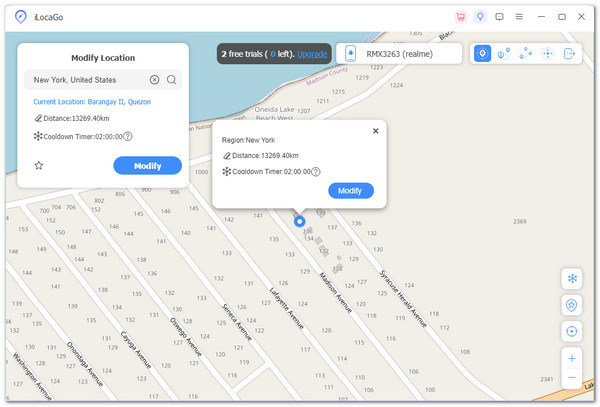
YouTube TV ber deg om å sjekke posisjonen din, noe som kan hindre deg i å se programmer når du reiser eller vil se noe fra en annen by. Heldigvis finnes det en smart måte å fikse dette på telefonen eller nettbrettet ditt. Du kan bruke et verktøy som heter imyPass iLocaGoDen hjelper deg med å enkelt endre GPS-posisjonen din på iPhone eller Android, noe som betyr at YouTube TV tror du er på rett sted, selv om du ikke er det.
Den er enkel å bruke og trygg. Bare koble til enheten din, velg byen du ønsker, og begynn å se. Dette verktøyet fungerer bra for folk som flytter ofte eller reiser ofte, men ikke vil gå glipp av favorittprogrammene sine. Det er et godt triks for å omgå YouTube TVs posisjonssjekker uten å bryte for mange regler.
Nedenfor finner du veiledningen om hvordan du lurer YouTube TV-posisjon på iPhone eller Android ved hjelp av imyPass iLocaGo:
Installer imyPass iLocaGo
Gå til det offisielle imyPass-nettstedet. Last ned og installer iLocaGo på datamaskinen din. Det fungerer på Windows og Mac.
Koble til telefonen din
Koble til iPhonen eller Android-enheten din med en USB-kabel. Følg trinnene på skjermen for å sikre at verktøyet finner enheten din.
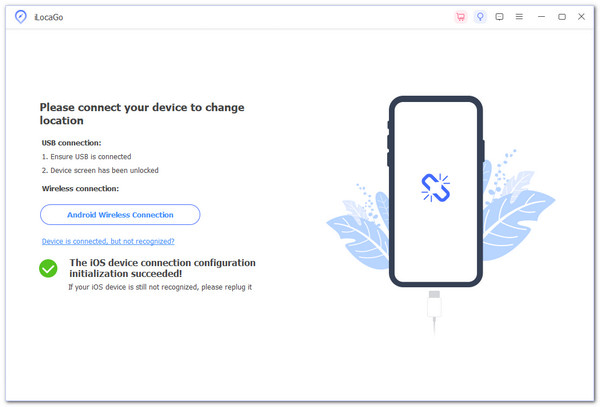
Velg Endre plassering
Når du er koblet til, velger du Endre plassering i programmet. Det lar deg velge et hvilket som helst sted i verden.

Velg en plassering
Skriv inn navnet på byen du vil at YouTube TV skal tro at du er i. Skriv for eksempel Los Angeles eller Chicago. Klikk deretter på Endre.

Åpne YouTube TV-appen
Gå nå til YouTube TV-appen på telefonen din. Den vil tro at du er på det nye stedet og skal se lokale kanaler fra det området. Sørg for at telefonens posisjonstjenester er slått på. Det hjelper imyPass iLocaGo med å gjøre jobben sin riktig.
Det var det! Nå tror YouTube TV at du er i en annen by. Du kan se lokale nyheter eller sport uten å være der på ordentlig. Hvis du trenger hjelp med endre GPS-posisjonen din på iPhone og Android, imyPass iLocaGo er nøkkelen.
2. Del konto på forskjellige steder
Noen bruker familiedeling å dele én konto i mange byer. Hvis du søker etter en YouTube TV-delingskonto på forskjellige steder på Reddit, vil du se mange som spør hvordan det fungerer eller deler tips.
Hvordan de gjør det:
• Én person setter opp hovedboligområde.
• Andre logger seg inn fra forskjellige steder.
• De ser på lokale kanaler gjennom triks eller bruker ikke lokale funksjoner.
Merk:
YouTube TV sjekker hver tredje måned. De kan miste tilgangen hvis noen ikke sjekker inn fra hjemmeområdet.
Del 4: Fikse feilmeldingen «YouTube TV Bekreft plassering»
• Du er på en mobil enhet.
• Du har ikke brukt Wi-Fi-nettverket hjemme på en stund.
• Du flyttet, men oppdaterte ikke hjemmeområdet ditt.
• Du brukte en VPN- eller GPS-forfalskningsprogramvare.
Måter å fikse det på:
• Gå til Wi-Fi-nettverket hjemme og åpne YouTube TV. Det vil sjekke posisjonen din.
• Slå på på en telefon eller et nettbrett Stedstjenester.
• Logg på fra en bærbar PC som er koblet til Wi-Fi-nettverket hjemme, og gå til: Innstillinger > Område > Gjeldende avspillingsområde.
• Slå av VPN-en eller posisjonsfalskere hvis du brukte det.
• Hvis ingenting fungerer, kontakt YouTube TV-kundestøtten.
Merk:
Bruk alltid hjemmeinternettet ditt én gang i måneden. Det holder tilgangen din trygg og unngår feil.
Hvis du følger denne veiledningen trinn for trinn, skal YouTube TV fungere slik du ønsker. Men husk alltid at triks kan få deg utvist, så vær smart og bruk offisielle metoder når du kan.
Konklusjon
Endre din YouTube TV-lokasjon hjelper når du flytter, reiser eller deler kontoen din med familie i andre byer. YouTube TV gjør imidlertid dette vanskelig med sine regler for hjemmeområde og posisjonssjekker. Du får bare noen få sjanser til å oppdatere den. Og hvis ting ikke stemmer overens, kan du miste tilgangen til lokale programmer eller få feil. Hvis du vil ha en enkel løsning, kan du prøve imyPass iLocaGo. Det er et enkelt verktøy som lurer YouTube TV til å tro at du fortsatt er hjemme. Det fungerer på Android og iPhone; velg et sted på kartet, så er du klar.
Hot løsninger
-
GPS-plassering
- Beste Pokémon Go-plasseringer med koordinater
- Slå av posisjonen din på Life360
- Hvordan endre plassering på iPhone
- Anmeldelse av iSpoofer Pokemon Go
- Angi virtuelle plasseringer på iPhone og Android
- TikTok Spor posisjonen din
- Monster Hunter Now Joystick
- Gjennomgang av IP Location Finder
- Endre Mobile Legends plassering
- Endre plassering på Tiktok
-
Lås opp iOS
-
iOS-tips
-
Lås opp Android

